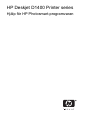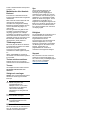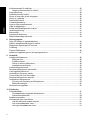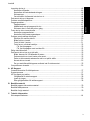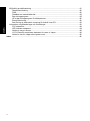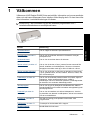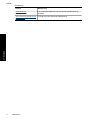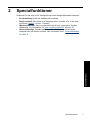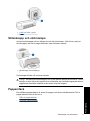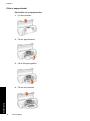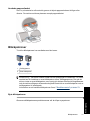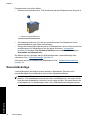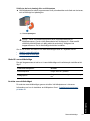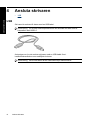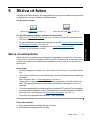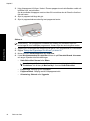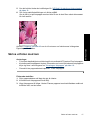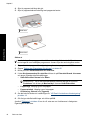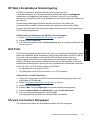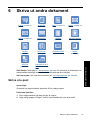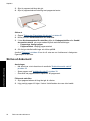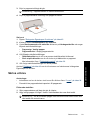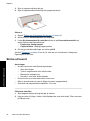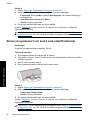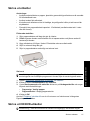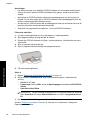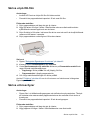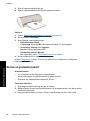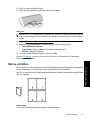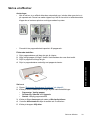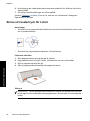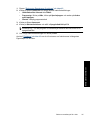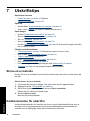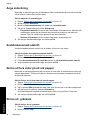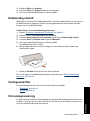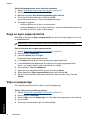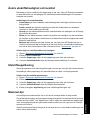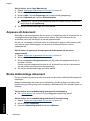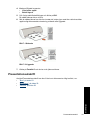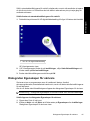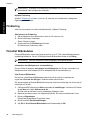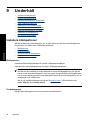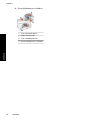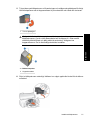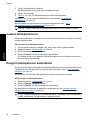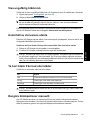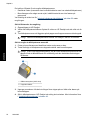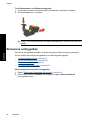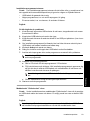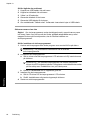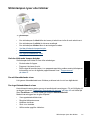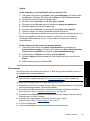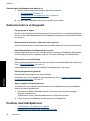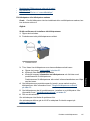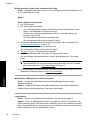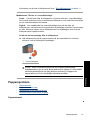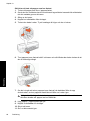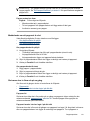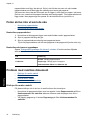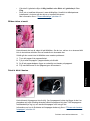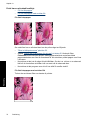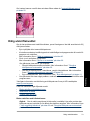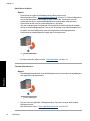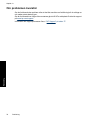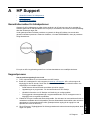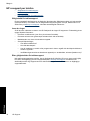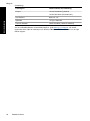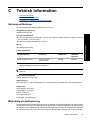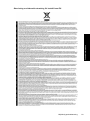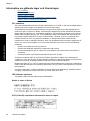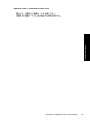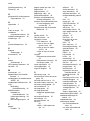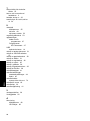HP Deskjet D1400 Printer series Användarmanual
- Typ
- Användarmanual

HP Deskjet D1400 series
Windows-hjälp

HP Deskjet D1400 Printer series
Hjälp för HP Photosmart-programvaran

© 2007 Hewlett-Packard Development
Company, L.P.
Meddelanden från Hewlett-
Packard
Informationen i detta dokument kan
komma att bli inaktuell utan föregående
meddelande.
Med ensamrätt. Detta material får inte
reproduceras, anpassas eller
översättas utan föregående skriftligt
tillstånd från Hewlett-Packard, förutom
vad som är tillåtet enligt lagen om
upphovsrätt.
De enda garantier som gäller för HP-
produkter och -tjänster beskrivs i de
uttryckliga garantier som medföljer
produkterna och tjänsterna. Ingenting i
det här dokumentet ska tolkas som en
ytterligare garanti. HP ansvarar inte för
tekniska eller redaktionella fel eller
utelämnanden i detta dokument.
Tillkännagivanden
Microsoft, MS, MS-DOS och Windows
är registrerade varumärken som tillhör
Microsoft Corporation.
TrueType är ett i USA registrerat
varumärke som tillhör Apple Computer,
Inc.
Adobe, AdobeRGB och Acrobat är
varumärken som tillhör Adobe Systems
Incorporated.
Termer och konventioner
Följande termer och konventioner
används i den här användarhandboken.
Termer
HP Deskjet-skrivaren kallas också för
HP Deskjet, HP-skrivaren eller
skrivaren.
Viktigt och varningar
Viktigt! anger att HP Deskjet-skrivaren
eller annan utrustning kan skadas.
Exempel:
Viktigt Vidrör inte
bläckmunstyckena eller
kopparkontakterna på
bläckpatronerna. Om du vidrör
dessa delar kan de täppas till,
vilket medför otillräcklig
bläcktillförsel och dålig elektrisk
anslutning.
En Varning anger att du eller någon
annan kan skadas. Exempel:
Varning Förvara både nya och
använda bläckpatroner utom
räckhåll för barn.
Hjälpmedel
Din HP-skrivare har ett antal funktioner
som gör den lättare att använda för
människor med funktionshinder.
Syn
Genom Windows alternativ och
funktioner för hjälpmedel blir
skrivarprogrammet tillgängligt för
användare med nedsatt syn. Det kan
även användas med de flesta typer av
hjälpteknik, t.ex. skärmläsare, Braille-
läsare och tal-till-text-program. För att
underlätta för användare som är
färgblinda är de färgade knapparna och
flikarna som används i programmet och
på HP-skrivaren försedda med enkla
text- eller ikonetiketter som informerar
om lämplig åtgärd.
Rörlighet
För att underlätta för användare som är
rörelsehindrade kan funktionerna i
skrivarprogrammet utföras med
tangentbordskommandon.
Programmet kan även användas med
Windows hjälpmedel, t.ex. Tröga
tangenter, Låstangenter, Tangentfilter
och Mustangenter. Skrivarens luckor,
knappar, pappersfack och
pappersledare kan hanteras av
användare med begränsad rörlighet.
Support
Mer information om bruk av den här
produkten för funktionshindrade och
HP:s strävan efter produkttillgänglighet
hittar du på HP:s webbplats:
www.hp.com/accessibility.

Innehåll
1 Välkommen................................................................................................................................5
2 Specialfunktioner......................................................................................................................7
3 Komma igång
En snabbtitt på skrivaren............................................................................................................8
Strömknapp och strömlampa......................................................................................................9
Pappersfack................................................................................................................................9
Fälla ut pappersfacket........................................................................................................10
Använda pappersfacket......................................................................................................11
Bläckpatroner...........................................................................................................................11
Byta bläckpatroner..............................................................................................................11
Reservbläcksläge.....................................................................................................................12
Utskrift i reservbläcksläge...................................................................................................13
Avsluta reservbläcksläget...................................................................................................13
4 Ansluta skrivaren
USB..........................................................................................................................................14
5 Skriva ut foton
Skriva ut ramlösa foton.............................................................................................................15
Skriva ut foton med ram...........................................................................................................17
HP Real Life-teknikens fotokorrigering.....................................................................................19
Exif Print...................................................................................................................................19
Förvara och hantera fotopapper...............................................................................................19
Spara pengar när du skriver ut foton........................................................................................20
6 Skriva ut andra dokument
Skriva ut e-post.........................................................................................................................21
Skriva ut dokument...................................................................................................................22
Skriva ut brev............................................................................................................................23
Skriva ut kuvert.........................................................................................................................24
Skriva ut vykort.........................................................................................................................25
Skriva ut registerkort och andra små utskriftsmaterial..............................................................26
Skriva ut etiketter......................................................................................................................27
Skriva ut CD/DVD-etiketter.......................................................................................................27
Skriva ut på OH-film..................................................................................................................29
Skriva ut broschyrer..................................................................................................................29
Skriva ut gratulationskort..........................................................................................................30
Skriva ut häften.........................................................................................................................31
Skriva ut affischer.....................................................................................................................33
Skriva ut transfertryck för t-shirt................................................................................................34
7 Utskriftstips
Skriva ut en testsida.................................................................................................................36
1
Innehåll

Kortkommandon för utskrifter...................................................................................................36
Skapa kortkommandon för utskrift......................................................................................37
Ange sidordning........................................................................................................................38
Snabb/ekonomisk utskrift.........................................................................................................38
Skriva ut flera sidor på ett ark papper.......................................................................................38
Skriva ut i gråskala...................................................................................................................38
Dubbelsidig utskrift...................................................................................................................39
Förhandsgranskning.................................................................................................................39
Ange en egen pappersstorlek...................................................................................................40
Välja en papperstyp..................................................................................................................40
Ändra utskriftshastighet och kvalitet.........................................................................................41
Utskriftsupplösning...................................................................................................................41
Maximal dpi...............................................................................................................................41
Anpassa ett dokument .............................................................................................................42
Binda dubbelsidiga dokument..................................................................................................42
8 Skrivarprogram
Göra HP Deskjet till standardskrivare.......................................................................................44
Ställa in standardinställningar för utskrift..................................................................................44
Dialogrutan Egenskaper för skrivare........................................................................................45
Förklaring..................................................................................................................................46
Fönstret Bläckstatus.................................................................................................................46
Ladda ned uppdateringar av skrivarprogramvaran...................................................................47
9 Underhåll
Installera bläckpatroner............................................................................................................48
Bläckpatroner......................................................................................................................48
Produktnummer..................................................................................................................48
Skriva ut med en bläckpatron.............................................................................................49
Installationsinstruktioner.....................................................................................................49
Justera bläckpatronerna...........................................................................................................52
Rengöra bläckpatroner automatiskt..........................................................................................52
Visa ungefärlig bläcknivå..........................................................................................................53
Underhåll av skrivarens utsida.................................................................................................53
Ta bort bläck från hud eller kläder............................................................................................53
Rengöra bläckpatroner manuellt..............................................................................................53
Underhåll av bläckpatroner.......................................................................................................55
Förvaring och hantering av bläckpatroner..........................................................................55
Bläckpatronsskydd.............................................................................................................55
Skrivarens verktygslåda...........................................................................................................56
10 Felsökning
Felmeddelanden.......................................................................................................................57
Felmeddelanden angående bläckpatroner.........................................................................57
Andra felmeddelanden.......................................................................................................58
Installationsproblem..................................................................................................................58
Strömlampan lyser eller blinkar................................................................................................61
Vad den blinkande lampan betyder....................................................................................61
Om ett felmeddelande visas...............................................................................................61
Om inget felmeddelande visas...........................................................................................61
2
Innehåll

Ingenting skrivs ut.....................................................................................................................62
Kontrollera följande.............................................................................................................62
Kontrollera skrivarkabelanslutningen..................................................................................62
Skrivarstopp........................................................................................................................63
Om skrivaren fortfarande inte skriver ut.............................................................................64
Dokument skrivs ut långsamt...................................................................................................64
Problem med bläckpatroner.....................................................................................................64
Pappersproblem.......................................................................................................................67
Papperstrassel....................................................................................................................67
Meddelande om att papperet är slut...................................................................................69
Skrivaren drar in flera ark på en gång................................................................................69
Foton skrivs inte ut som de ska................................................................................................70
Kontrollera pappersfacket...................................................................................................70
Kontrollera skrivarens egenskaper.....................................................................................70
Problem med ramlösa dokument..............................................................................................70
Riktlinjer för ramlös utskrift.................................................................................................70
Bilden skrivs ut snett...........................................................................................................71
Fotot är blekt i kanten.........................................................................................................71
Fotot har en oönskad kantlinje...........................................................................................72
För litet fotopapper.......................................................................................................72
För litet fotopapper med avrivbar flik............................................................................72
Dålig utskriftskvalitet.................................................................................................................73
Dokument skrivs inte ut på rätt sätt..........................................................................................75
Bilder hamnar fel i förhållande till texten.............................................................................75
Dokument skrivs ut mot kanten eller snett..........................................................................75
Delar av dokumentet saknas eller skrivs ut på fel ställe.....................................................75
Kuvert skrivs ut snett..........................................................................................................75
De nya utskriftsinställningarna används inte för dokumentet ............................................75
Om problemen kvarstår............................................................................................................76
A HP Support
Garantiinformation för bläckpatroner........................................................................................77
Supportprocess........................................................................................................................77
HP:s support per telefon...........................................................................................................78
Giltighetstid för telefonsupport............................................................................................78
Innan du ringer...................................................................................................................78
Efter giltighetstiden för telefonsupport................................................................................78
B Beställa material
Beställa papper eller andra material.........................................................................................79
Beställa bläckpatroner..............................................................................................................79
Beställa övrigt material.............................................................................................................79
C Teknisk information
Skrivarspecifikationer................................................................................................................81
Innehåll
3
Innehåll

Miljövänlig produkthantering ....................................................................................................81
Pappersanvändning............................................................................................................82
Plast....................................................................................................................................82
Datablad om materialsäkerhet............................................................................................82
Återvinningsprogram..........................................................................................................82
HP:s återvinningsprogram för bläckpatroner......................................................................82
Energiförbrukning...............................................................................................................82
Återvinning av elektronisk utrustning för hushåll inom EU.................................................83
Information om gällande lagar och förordningar.......................................................................83
FCC statement....................................................................................................................84
LED indicator statement.....................................................................................................84
Notice to users in Korea.....................................................................................................84
VCCI (Class B) compliance statement for users in Japan..................................................84
Notice to users in Japan about power cord........................................................................85
Index..............................................................................................................................................86
4
Innehåll

1 Välkommen
Välkommen till HP Deskjet D1400 Printer series Hjälp. Information om hur man använder
datorn och skrivaren tillsammans finns i tabellen under lämplig rubrik. Du kan även söka
efter information i innehållsförteckningen till vänster.
Anmärkning Mer information om hur du installerar programvaran finns i
installationshandboken som medföljde skrivaren.
Avsnitt Beskrivning
”Specialfunktioner”
på sidan 7
Läs om några av skrivarens specialfunktioner.
”Komma igång” på sidan 8 Läs om hur du använder skrivaren och hanterar och byter
bläckpatronerna.
”Ansluta skrivaren”
på sidan 14
Läs om hur du ansluter datorn till skrivaren.
”Skriva ut foton” på sidan 15 Läs om hur du skriver ut foton, justerar fotonas utseende före
utskrift, installerar en fotobläckpatron, förvarar och hanterar
fotopapper samt delar med dig av foton till släkt och vänner.
”Skriva ut andra dokument”
på sidan 21
Läs om hur du skriver ut olika typer av dokument, bland annat
e-post, gratulationskort, kurvert, etiketter, affischer, häften, OH-
film och transfertryck.
”Utskriftstips” på sidan 36 Läs om hur du använder kortkommandon för utskrift, väljer en
papperstyp, ändrar utskriftsupplösningen, ställer in
sidordningen, skriver ut flera sidor på ett ark, förhandsgranskar
ett dokument och använder dubbelsidig utskrift.
”Skrivarprogram”
på sidan 44
Läs om hur du gör HP Deskjet till standardskrivare, ställer in
standardinställningar för utskrift och laddar ned uppdateringar till
skrivarprogrammet.
”Underhåll” på sidan 48 Läs om hur du installerar och sköter bläckpatroner, visar hur
mycket bläck som återstår i en bläckpatron, skriver ut en testsida
och tar bort bläckfläckar.
”Felsökning” på sidan 57 Sök efter en lösning på ett problem med maskin- eller
programvaran.
”HP Support” på sidan 77 Ta reda på hur du kontaktar HP:s support.
”Beställa material”
på sidan 79
Beställ tillbehör till skrivaren.
Välkommen 5
Välkommen

2 Specialfunktioner
Gratulerar! Du har köpt en HP Deskjet-skrivare med många spännande funktioner:
• Användarvänlig: Enkel att installera och använda.
• Ramlös utskrift: Skriv ända ut till kanten på foton i formatet 10 x 15 cm med
funktionen ”
ramlös” på sidan 15 utskrift.
• Bläcknivåindikator: Se hur mycket bläck det är kvar i patronerna i fönstret
Bläckstatus. För information, se ”
Visa ungefärlig bläcknivå” på sidan 53.
• Reservbläcksläge: Fortsätt utskriften med en bläckpatron när den andra
bläckpatronen har fått slut på bläck. Mer information finns i ”
Reservbläcksläge”
på sidan 12.
Specialfunktioner 7
Specialfunktioner

3 Komma igång
• En snabbtitt på skrivaren
•
Strömknapp och strömlampa
•
Pappersfack
•
Bläckpatroner
•
Reservbläcksläge
En snabbtitt på skrivaren
Klicka på länkarna nedan om du vill veta mer om skrivarens funktioner.
1 ”Strömknapp och strömlampa” på sidan 9
2 ”Pappersfack” på sidan 9
1 ”Bläckpatroner” på sidan 11
8 Komma igång
Komma igång

1 ”USB” på sidan 14-port
Strömknapp och strömlampa
Använd strömknappen när du stänger av och slår på skrivaren. När du har tryckt på
strömknappen kan det ta några sekunder innan skrivaren slås på.
1 Strömknapp och strömlampa
Strömlampan blinkar när skrivaren arbetar.
Viktigt Använd alltid strömknappen när du slår på eller stänger av skrivaren. Om du
stänger av eller slår på skrivaren från en strömdosa, ett överspänningsskydd eller en
väggkontakt kan detta medföra att skrivaren slutar att fungera.
Pappersfack
Det utfällbara pappersfacket är avsett för papper och annat utskriftsmaterial. Fäll ut
pappersfacket innan du skriver ut.
•
Fälla ut pappersfacket
•
Använda pappersfacket
Strömknapp och strömlampa 9
Komma igång

Fälla ut pappersfacket
Så här fäller du ut pappersfacket
1. Lyft skrivarluckan.
2. Fäll ner pappersfacket.
3. Fäll ut förlängningsdelen.
4. Fäll ner skrivarluckan.
Kapitel 3
10 Komma igång
Komma igång

Använda pappersfacket
Skriv ut på material av olika storlek genom att skjuta pappersledaren åt höger eller
vänster. De utskrivna sidorna placeras ovanpå pappersfacket.
Bläckpatroner
Två olika bläckpatroner kan användas med skrivaren.
1 Trefärgspatron
2 Svart bläckpatron
Anmärkning Skrivaren kanske endast har en trefärgspatron installerad. För bättre
resultat kan du installera en svart bläckpatron utöver trefärgspatronen. Det går att
skriva ut utan en svart bläckpatron, men om du gör det kan utskriften bli långsammare
och de utskrivna färgerna bli annorlunda jämfört med när en svart bläckpatron och en
trefärgspatron är installerade.
Information om att beställa bläckpatroner finns i ”
Beställa material” på sidan 79.
Byta bläckpatroner
Observera bläckpatronens produktnummer när du köper nya patroner.
Bläckpatroner 11
Komma igång

Produktnumret finns på tre ställen:
• Etiketten med produktnumret: Titta på etiketten på den bläckpatron som du byter ut.
1 Etikett med produktnummer
• Skrivardokumentationen: En lista över produktnummer för bläckpatroner finns i
referenshandboken som följde med skrivaren.
• Dialogrutan med beställningsinformation för bläckpatroner: Om du vill ha en lista över
produktnummer för bläckpatroner kan du öppna skrivarens ”
verktygslåda”
på sidan 56, klicka på fliken Beräknad bläcknivå och sedan klicka på knappen
Information om bläckpatroner.
Om bläcket tar slut i skrivaren kan du ändå använda den i reservbläcksläge. Mer
information finns i ”
Reservbläcksläge” på sidan 12.
Information om hur du installerar en utbytespatron finns i ”
Installationsinstruktioner”
på sidan 49.
Reservbläcksläge
I reservbläcksläget använder skrivaren endast en bläckpatron. Skrivaren körs i
reservbläcksläge när en bläckpatron tas bort från bläckpatronhållaren.
Anmärkning När skrivaren används i reservbläcksläge, visas ett meddelande på
skärmen. Om meddelandet visas när det sitter två bläckpatroner i skrivaren ska du
kontrollera att skyddstejpen inte sitter kvar på någon av dem. Skrivaren känner inte
av bläckpatronen om skyddstejpen sitter kvar på bläckpatronens kopparkontakter.
Kapitel 3
12 Komma igång
Komma igång

Så här tar du bort plasttejp från en bläckpatron
▲ Håll bläckpatronen så att kopparremsorna är på undersidan och vänd mot skrivaren,
och ta försiktigt bort plasttejpen.
1 Ta bort plasttejpen
Viktigt Vidrör inte bläckmunstyckena eller kopparkontakterna på
bläckpatronerna. Om du vidrör dessa delar kan de täppas till, vilket medför
otillräcklig bläcktillförsel och dålig elektrisk anslutning. Avlägsna inte
kopparremsorna. De är nödvändiga elektriska kontakter.
Om du vill ha mer information om reservbläcksläget läser du i följande avsnitt:
•
Utskrift i reservbläcksläge
•
Avsluta reservbläcksläget
Utskrift i reservbläcksläge
Det går långsammare att skriva ut i reservbläcksläge och kvaliteten på utskrifterna blir
lägre.
Installerad bläckpatron Resultat
Svart bläckpatron Färger skrivs ut i gråskala.
Trefärgspatron
Färger skrivs ut som vanligt men svart får en grå
ton.
Avsluta reservbläcksläget
Du avslutar reservbläcksläget genom att sätta i två bläckpatroner i skrivaren.
Information om hur du installerar en bläckpatron finns i ”
Installationsinstruktioner”
på sidan 49.
Reservbläcksläge 13
Komma igång

4 Ansluta skrivaren
• USB
USB
Skrivaren är ansluten till datorn med en USB-kabel.
Anmärkning Du får bäst utskriftsprestanda om du använder en kabel som är
kompatibel med USB 2.0.
Anvisningar om hur du ansluter skrivaren med en USB-kabel finns i
installationshandboken som medföljde skrivaren.
Anmärkning Det är inte säkert att en USB-kabel följer med skrivaren.
14 Ansluta skrivaren
Ansluta skrivaren

5 Skriva ut foton
Det finns flera olika funktioner i skrivarprogramvaran som gör det enklare för dig att skriva
ut digitala foton och som förbättrar utskriftskvaliteten.
Lär dig skriva ut foton
Skriv ut ett ”ramlöst foto” på sidan 15. Skriv ut ett foto med ”ram” på sidan 17.
Lär dig utföra andra uppgifter relaterade till fotoutskrift
• Skriv ut ett ”
Exif Print-formaterat” på sidan 19 foto om du har ett fotoprogram med
Exif Print-funktion.
• Du kan undvika att fotopapper buktar sig genom att följa ”
riktlinjerna för hur du förvarar
och hanterar fotopapper” på sidan 19.
• Använd HP fotopapper för vardagsbruk så ”
sparar du pengar och bläck”
på sidan 20 när du skriver ut foton.
Skriva ut ramlösa foton
Om du vill skriva ut ramlösa foton använder du fotopapper i formatet 10 x 15 cm med
1,25 cm flik (4 x 6 tums fotopapper med 0,5 tums flik). Fotona skrivs ut utan ramar längs
tre sidor och med en smal remsa längs nederkanten som du river av för att få ett helt
ramlöst foto.
Anvisningar
• Använd fotopapper i formatet 10 x 15 cm med 1,25 cm flik (4 x 6 tum med 0,5 tums
flik).
• Skriv inte ut ramlösa foton i reservbläcksläge. Ha alltid två bläckpatroner installerade
i skrivaren.
Mer information finns i ”
Reservbläcksläge” på sidan 12.
• Öppna filen i ett program, t.ex. HP Photosmart-programmet, och ändra storlek på
fotot. Tänk på att bildstorleken ska motsvara storleken på det papper som du vill
använda.
• För största beständighet mot blekning bör du använda HP Premium Plus-fotopapper.
• Kontrollera att fotopapperet är plant. Information om hur du förhindrar att fotopapperet
böjer sig finns i anvisningarna om ”
förvaring av fotopapper” på sidan 19.
• Överskrid inte pappersfackets kapacitet: 15 ark fotopapper.
Förbereda utskriften
1. Skjut pappersledaren så långt det går åt vänster.
2. Kontrollera att fotopapperet inte är böjt.
Skriva ut foton 15
Skriva ut foton

3. Lägg fotopapperet till höger i facket. Placera papperet med utskriftssidan nedåt och
kortsidan inåt, mot skrivaren.
Om du använder fotopapper med avrivbar flik kontrollerar du att fliken är vänd bort
från skrivaren.
4. Skjut in papperet så långt det går.
5. Skjut in pappersledaren ordentligt mot papperets kanter.
Skriva ut
Anmärkning Om programmet innehåller en funktion för fotoutskrift följer du
anvisningarna som medföljde programmet. Annars följer du anvisningarna nedan.
1. Öppna fotot i ett program där redigering kan göras, t.ex. programmet HP Photosmart.
2. Öppna ”
Dialogrutan Egenskaper för skrivare” på sidan 45.
3. Klicka på fliken Kortkommandon för utskrifter.
4. I listan Kortkommandon för utskrifter klickar du på Fotoutskrift-med vita ramar
och anger följande utskriftsinställningar:
• Utskriftskvalitet: Normal eller Bästa
Anmärkning Vill du ha utskriftskvaliteten maximal dpi går du till fliken
Funktioner och klickar på Maximal dpi i listrutan Utskriftskvalitet.
• Papperstyp: Lämplig typ av fotopapper
• Pappersstorlek: Lämplig ramlös fotopappersstorlek
• Orientering: Stående eller liggande
Kapitel 5
16 Skriva ut foton
Skriva ut foton

5. Om det behövs ändrar du inställningen för ”HP Real Life-teknikens fotokorrigering”
på sidan 19.
6. Gör övriga utskriftsinställningar och klicka på OK.
Om du skrivit ut på fotopapper med avrivbar flik tar du bort fliken så att dokumentet
blir helt ramlöst.
Använd ”Förklaring” på sidan 46 om du vill veta mer om funktionerna i dialogrutan
Egenskaper för skrivare.
Skriva ut foton med ram
Anvisningar
• För största beständighet mot blekning bör du använda HP Premium Plus-fotopapper.
• Kontrollera att fotopapperet är plant. Information om hur du förhindrar att fotopapperet
böjer sig finns i anvisningarna om ”
förvaring av fotopapper” på sidan 19.
• Överskrid inte pappersfackets kapacitet: 15 ark fotopapper.
Förbereda utskriften
1. Skjut pappersledaren så långt det går åt vänster.
2. Kontrollera att fotopapperet inte är böjt.
3. Lägg fotopapperet till höger i facket. Placera papperet med utskriftssidan nedåt och
kortsidan inåt, mot skrivaren.
Skriva ut foton med ram 17
Skriva ut foton
Sidan laddas...
Sidan laddas...
Sidan laddas...
Sidan laddas...
Sidan laddas...
Sidan laddas...
Sidan laddas...
Sidan laddas...
Sidan laddas...
Sidan laddas...
Sidan laddas...
Sidan laddas...
Sidan laddas...
Sidan laddas...
Sidan laddas...
Sidan laddas...
Sidan laddas...
Sidan laddas...
Sidan laddas...
Sidan laddas...
Sidan laddas...
Sidan laddas...
Sidan laddas...
Sidan laddas...
Sidan laddas...
Sidan laddas...
Sidan laddas...
Sidan laddas...
Sidan laddas...
Sidan laddas...
Sidan laddas...
Sidan laddas...
Sidan laddas...
Sidan laddas...
Sidan laddas...
Sidan laddas...
Sidan laddas...
Sidan laddas...
Sidan laddas...
Sidan laddas...
Sidan laddas...
Sidan laddas...
Sidan laddas...
Sidan laddas...
Sidan laddas...
Sidan laddas...
Sidan laddas...
Sidan laddas...
Sidan laddas...
Sidan laddas...
Sidan laddas...
Sidan laddas...
Sidan laddas...
Sidan laddas...
Sidan laddas...
Sidan laddas...
Sidan laddas...
Sidan laddas...
Sidan laddas...
Sidan laddas...
Sidan laddas...
Sidan laddas...
Sidan laddas...
Sidan laddas...
Sidan laddas...
Sidan laddas...
Sidan laddas...
Sidan laddas...
Sidan laddas...
Sidan laddas...
Sidan laddas...
-
 1
1
-
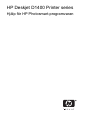 2
2
-
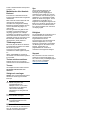 3
3
-
 4
4
-
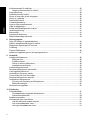 5
5
-
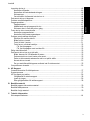 6
6
-
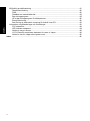 7
7
-
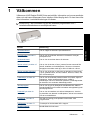 8
8
-
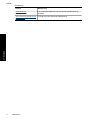 9
9
-
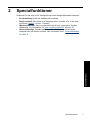 10
10
-
 11
11
-
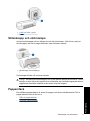 12
12
-
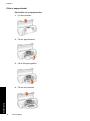 13
13
-
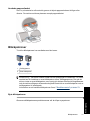 14
14
-
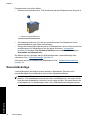 15
15
-
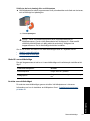 16
16
-
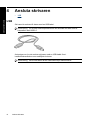 17
17
-
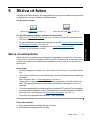 18
18
-
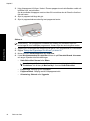 19
19
-
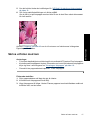 20
20
-
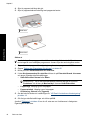 21
21
-
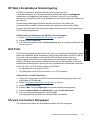 22
22
-
 23
23
-
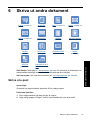 24
24
-
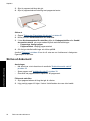 25
25
-
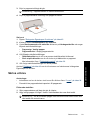 26
26
-
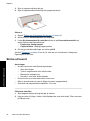 27
27
-
 28
28
-
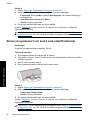 29
29
-
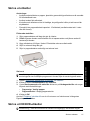 30
30
-
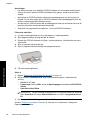 31
31
-
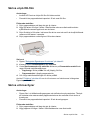 32
32
-
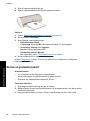 33
33
-
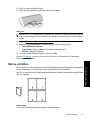 34
34
-
 35
35
-
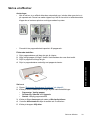 36
36
-
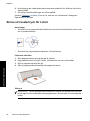 37
37
-
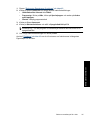 38
38
-
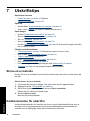 39
39
-
 40
40
-
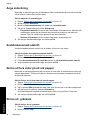 41
41
-
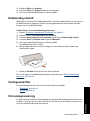 42
42
-
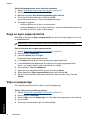 43
43
-
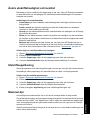 44
44
-
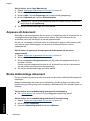 45
45
-
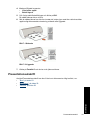 46
46
-
 47
47
-
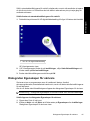 48
48
-
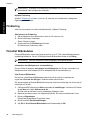 49
49
-
 50
50
-
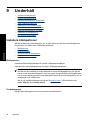 51
51
-
 52
52
-
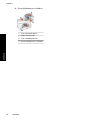 53
53
-
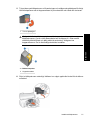 54
54
-
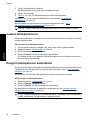 55
55
-
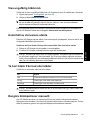 56
56
-
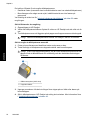 57
57
-
 58
58
-
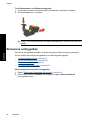 59
59
-
 60
60
-
 61
61
-
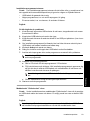 62
62
-
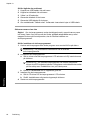 63
63
-
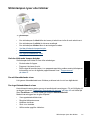 64
64
-
 65
65
-
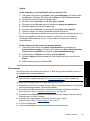 66
66
-
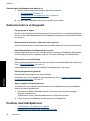 67
67
-
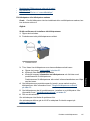 68
68
-
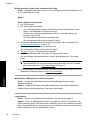 69
69
-
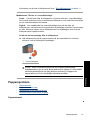 70
70
-
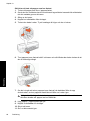 71
71
-
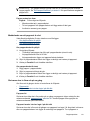 72
72
-
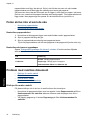 73
73
-
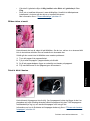 74
74
-
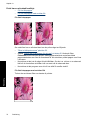 75
75
-
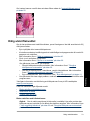 76
76
-
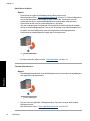 77
77
-
 78
78
-
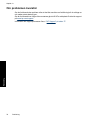 79
79
-
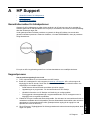 80
80
-
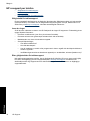 81
81
-
 82
82
-
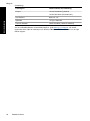 83
83
-
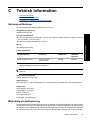 84
84
-
 85
85
-
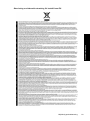 86
86
-
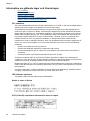 87
87
-
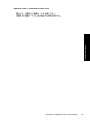 88
88
-
 89
89
-
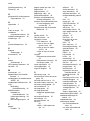 90
90
-
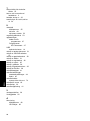 91
91
HP Deskjet D1400 Printer series Användarmanual
- Typ
- Användarmanual
Relaterade papper
-
HP Deskjet D4100 Printer series Användarmanual
-
HP Deskjet Ink Advantage D700 Printer series Användarmanual
-
HP Deskjet D1330 Printer series Användarmanual
-
HP Deskjet Ink Advantage Printer series - K109 Användarmanual
-
HP Deskjet F2400 All-in-One series Användarmanual
-
HP Deskjet D1600 Printer series Användarmanual
-
HP Deskjet D1330 Printer series Användarmanual
-
HP Deskjet D2400 Printer series Användarmanual
-
HP Deskjet D4100 Printer series Användarmanual
-
HP Deskjet D4200 Printer series Användarmanual